3 Methoden zum Übertragen von Nachrichten von Android auf das iPhone
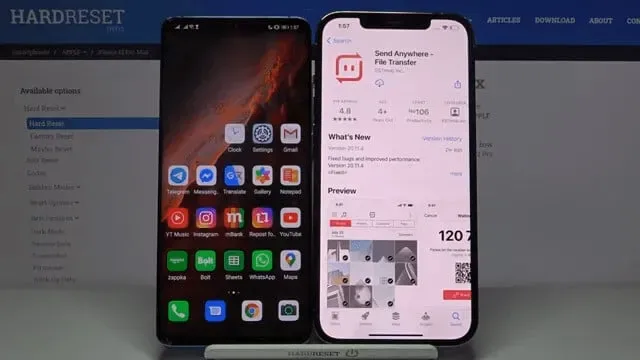
Apple veröffentlicht weiterhin neue iPhone-Modelle. Viele Benutzer planen, ihre Telefone für ein neues Erlebnis auf dieses Modell umzustellen.
Android-Nutzer, die auf das iPhone umsteigen, stehen vor einigen Problemen. Das Hauptproblem besteht darin, ihre Daten von Android auf das iPhone zu synchronisieren.
Speziell zum Versenden von Textnachrichten mit persönlichen und beruflichen Informationen. Es gibt mehrere Möglichkeiten, Nachrichten von Android auf das iPhone zu übertragen.
Im Folgenden haben wir mehrere effektive Möglichkeiten zum Übertragen von Textnachrichten von Android auf das iPhone besprochen.
So übertragen Sie Textnachrichten von Android auf das iPhone
Das Übertragen von Nachrichten von einem zum anderen ist sehr einfach, indem man von Android zu Android wechselt. Aber es ist nicht so einfach wie Android, wenn Sie von Android auf ein iPhone umsteigen.
Aber zum Glück ist es heute einfach. Es gibt verschiedene Möglichkeiten, Nachrichten von Android auf das iPhone zu übertragen.
Um Nachrichten von Android auf das iPhone zu übertragen, benötigen Sie ein effizientes AnyTrans-Tool. Es ist ein leistungsstarker iOS-Manager und iOS-Mover.
Es überträgt Nachrichten und andere Inhalte effektiv von Ihrem Android-Gerät auf Ihr iPhone. Beim Telefonwechsel oder nach der Einrichtung unterstützt es die Datenübertragung.
Hier sind einige Möglichkeiten, Daten von Android auf das iPhone zu übertragen:
- Übertragen Sie Nachrichten von Android auf das iPhone mit Send Anywhere
- Übertragen Sie Nachrichten von Android auf das iPhone mit MobileTrans – Phone Transfer
- Übertragen Sie Nachrichten von Android auf das iPhone mit Move to iOS
1. Übertragen Sie Nachrichten mit Send Anywhere von Android auf das iPhone
Für die Übertragung von Nachrichten von Android auf das iPhone wird eine Drittanbieter-App verwendet. Es heißt Send Anywhere. Es kann im Play Store oder App Store für Android bzw. iPhone heruntergeladen werden. Die Anwendung unterstützt plattformübergreifend.
Sie können Ihr Android-Telefon ganz einfach mit dem iPhone verbinden. Diese Anwendung ist für die Datenübertragung auf ein Wi-Fi-Netzwerk angewiesen. Mit dieser App können Sie Nachrichten sowie Videos, Kontakte und Fotos übertragen.
Um diese Messaging-App zu verwenden, befolgen Sie diese Schritte:
- Gehen Sie auf Ihrem Telefon zum Play Store oder App Store, um die Send Anywhere-App herunterzuladen.
- Wenn Sie mit dem Herunterladen fertig sind, öffnen Sie die App und erlauben Sie den Zugriff auf den Speicher Ihres Geräts.
- Markieren Sie Android- und iPhone-Geräte als Empfänger bzw. Absender. Schalten Sie nun die Wi-Fi-Funktion ein, um beide drahtlos zu verbinden.
- Sie werden aufgefordert, Daten von Android auf das iPhone auszuwählen. Wählen Sie die Nachrichtenoption und starten Sie die Übertragung.
- Sie müssen auf Ihrem iPhone einen sechsstelligen Code eingeben. Auf Android erscheint ein Code zum Testen der Verbindung.
- Wenn Sie fertig sind, klicken Sie auf die Download-Schaltfläche, um Daten von Ihrem Android-Gerät auf das iPhone zu übertragen.
Es kann zu Kompatibilitätsproblemen zwischen verschiedenen Plattformen kommen. Keine iOS- oder Android-Plattform unterstützt sie.
2. Übertragen Sie Nachrichten von Android auf das iPhone mit MobileTrans – PhoneTransfer
MobileTrans – PhoneTransfer ist eine Anwendung. Es bietet eine einfache Möglichkeit, Daten von Telefon zu Telefon zu übertragen. Die Anwendung unterstützt plattformübergreifend. Damit können Sie Daten von Android auf das iPhone und umgekehrt übertragen.
Sie können Nachrichten sowie Videos und Kontakte übertragen. Sie können auch Erinnerungen, Fotos, Kontakte, Kalender und mehr übertragen.
Für die Übertragung von MobileTransphone ist kein Jailbreak/Rooting des Telefons erforderlich. Es unterstützt die meisten Android- und iOS-Geräte. Hier sind die Schritte zum Übertragen von Daten von Android auf das iPhone mithilfe der Telefonübertragung.
Starten Sie die mobileTrans-Anwendung:
Laden Sie zunächst die mobileTrans-App herunter und installieren Sie sie auf Ihrem Telefon/Mac-Gerät.
Starten Sie dann die App, wenn Sie Daten von Android auf das iPhone übertragen müssen. Tippen Sie auf dem Startbildschirm im Abschnitt „Übertragung per Telefon“ auf die Schaltfläche „Übertragen“, um fortzufahren.
Verbinden Sie Ihr iPhone und Ihre Android-Geräte:
Verbinden Sie nun beide Geräte (Android und iPhone) über USB-Kabel mit Ihrem Computer. Die App erkennt beide und markiert eines als Quelle und Ziel.
Um Nachrichten von Android auf das iPhone zu übertragen, muss die Quelle Android sein. Und iPhone als Zielgerät.
Wenn sie nicht wie vorgesehen installiert werden, gehen Sie zum Flip-Symbol und installieren Sie sie korrekt.
Beginnen Sie mit der Verbreitung Ihrer Nachrichten:
Stellen Sie beide Geräte richtig ein und wählen Sie die Daten aus, die Sie senden möchten (Nachrichten). Klicken Sie dann auf den Start-Button. Möglicherweise möchten Sie keine Daten auf Ihrem iPhone haben.
Löschen Sie es, indem Sie die Option „Daten vor dem Kopieren löschen“ auswählen, bevor Sie fortfahren. Bitte warten Sie einige Sekunden, bis die Übertragung der Textnachrichten von Android auf das iPhone abgeschlossen ist. Wenn der Vorgang abgeschlossen ist, erhalten Sie eine Nachricht.
Sie können beide Geräte sicher deaktivieren und von Ihrem Computer entfernen.
3. Übertragen Sie Nachrichten von Android auf das iPhone mit Move to iOS
Es wird dringend empfohlen, die Umstellung auf die iOS-App zu nutzen. Dies gilt für Benutzer, die ein neues iPhone gekauft haben, da alle iPhone-Daten standardmäßig gelöscht werden.
Diese Anwendung bietet also eine effiziente Möglichkeit. Sie können Nachrichten von Android auf das iPhone übertragen.
Diese Anwendung ist sicher und bequem. Sie können Daten wie Kontakte, SMS, Videos und Fotos zwischen zwei Geräten übertragen.
Um diese App nutzen zu können, ist die einzige Bedingung, dass sich Ihr iPhone im neuen Modus befindet und zuvor keine Schritte ausgeführt wurden.
Die Schritte zum Übertragen von Nachrichten vom Android-Telefon auf das iPhone mithilfe der Move to iOS-App sind wie folgt:
Installieren Sie die App, um auf iOS zu migrieren:
Laden Sie zunächst die Move to iOS-App über den Google Play Store herunter und installieren Sie sie auf Ihrem Android-Telefon.
Neue iPhone-Einstellungen einrichten:
Schalten Sie Ihr iPhone ein und passen Sie alle Einstellungen an, bis Sie den Abschnitt „Apps & Daten“ haben, und verschieben Sie dann Daten von Android.
Starten Sie die App „Auf iOS übertragen“ auf Android:
Wenn Sie die Move to iOS-App auf Ihrem Android starten, fahren Sie fort. Akzeptieren Sie die Allgemeinen Geschäftsbedingungen und klicken Sie dann auf „Weiter“, um fortzufahren.
Warten Sie auf den Sicherheitscode:
Drücken Sie nun auf Ihrem iPhone auf „Weiter“, warten Sie einige Sekunden und sehen Sie sich den Sicherheitscode an.
Sicherheitscode eingeben:
Wenn der Sicherheitscode angezeigt wird, geben Sie ihn auf Ihrem Android-Gerät ein.
Auswahl der Übertragungsdaten:
Da beide Geräte verbunden sind, wählen Sie aus, was Sie übertragen möchten. Wenn Sie die Nachrichtenoption aktiviert haben, klicken Sie auf Weiter.
Warten Sie, bis der Übertragungsvorgang abgeschlossen ist, und klicken Sie dann auf Weiter.
Abschluss
Der Wechsel zu einem anderen Telefon ist mit großem Aufwand verbunden. Vor allem bei der plattformübergreifenden Nutzung von Android auf iPhone oder umgekehrt.
Es gibt viele Möglichkeiten, Daten und Anwendungen zu versenden, aber nur sehr wenige Möglichkeiten, Nachrichten zu versenden.
In diesem Artikel haben wir drei Möglichkeiten erklärt, Nachrichten von Android auf das iPhone zu übertragen. Es wäre jedoch schön, wenn Sie sich daran erinnern, dass einige Anwendungen die Nachrichtenübermittlung unterstützen.
Und manche auch nicht, weil iOS nicht alle Apps problemlos unterstützt. Stellen Sie daher sicher, dass die Methode, die Sie verwenden möchten, von iOS unterstützt wird.



Schreibe einen Kommentar